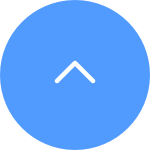Câu hỏi thường gặp
Câu hỏi thường gặp
 Video hướng dẫn
Video hướng dẫn
 Hướng dẫn sử dụng
Hướng dẫn sử dụng
 Bảng dữ liệu
Bảng dữ liệu
Nếu bạn thấy lời nhắc "Mật khẩu Wi-Fi của thiết bị không chính xác" khi bạn kết nối với Wi-Fi của thiết bị trong quá trình thiết lập mạng, vui lòng làm theo các bước sau để xem chúng có giúp ích không:
1. đi tới cài đặt điện thoại của bạn và tìm cài đặt Wi-Fi.
2. định vị thiết bị Wi-Fi có tên EZVIZ_SN (ví dụ: SN của camera của bạn là EZVIZ_D12345678).
3. quên hoặc xóa thiết bị Wi-Fi khỏi danh sách Wi-Fi của bạn rồi kết nối lại bằng cách nhập thủ công với mật khẩu là EZVIZ_mã xác minh thiết bị (ví dụ: nếu mã xác minh 6 chữ cái viết hoa trên nhãn thiết bị là ABCDEF thì mật khẩu phải là EZVIZ_ABCDEF).
4. sau khi kết nối, hãy quay lại ứng dụng EZVIZ để thử lại.
Nếu bạn thấy "Không thể kết nối mạng EZVIZ_SN" (SN của camera EZVIZ của bạn) hoặc nếu bạn không thể kết nối với AP của thiết bị trong khi định cấu hình mạng, chúng tôi khuyên bạn nên reset lại camera của mình bằng cách nhấn nút reset trong 4-5 giây và khởi động lại quy trình thiết lập.
Trước khi làm như vậy, hãy chắc chắn rằng
1. Đảm bảo rằng bạn đã tắt dữ liệu di động trên điện thoại của mình.
2. Đảm bảo thiết bị của bạn đang ở chế độ cấu hình. Bạn có thể dễ dàng biết camera đã sẵn sàng hay chưa bằng cách kiểm tra xem đèn báo có nhấp nháy nhanh màu xanh da trời hay không.
3. Khi định cấu hình mạng, hãy đảm bảo rằng thiết bị EZVIZ của bạn ở gần bộ định tuyến Wi-Fi. Chúng tôi khuyên bạn nên giữ khoảng cách dưới 1,5 mét.
Nếu sự cố vẫn tiếp diễn, vui lòng thử phương pháp sau:
1. Nếu bạn đang sử dụng iPhone 15 Pro hoặc Pro Max, vui lòng thử với một mẫu điện thoại khác;
2. Vui lòng kiểm tra xem bạn có thể tìm thấy Wi-Fi bắt đầu bằng EZVIZ_XXXXXX (SN của camera EZVIZ) trong danh sách Wi-Fi trên điện thoại của bạn hay không;
3. Nếu có, vui lòng kiểm tra xem bạn có thể kết nối thủ công hay không. Mật khẩu cho Wi-Fi của thiết bị phải là "EZVIZ_mã xác minh thiết bị" (mã chữ in hoa gồm 6 chữ số mà bạn có thể tìm thấy trên nhãn thiết bị);
4. Sau khi kết nối, hãy quay lại ứng dụng EZVIZ để hoàn tất cấu hình mạng.
Về vấn đề bạn đang gặp phải, nếu ý bạn là trong quá trình định cấu hình, camera sẽ đưa ra lời nhắc bằng giọng nói như "mật khẩu không chính xác" hoặc "mật khẩu wi-fi không chính xác", xin lưu ý rằng lời nhắc này thường gợi ý mật khẩu Wi-Fi của bộ định tuyến bạn nhập sai.
Vì vậy, vui lòng kiểm tra kỹ và đảm bảo mật khẩu bộ định tuyến bạn nhập là hoàn toàn chính xác. Ngoài ra, hãy nhớ rằng mật khẩu có phân biệt chữ hoa chữ thường.
Tuy nhiên, nếu đã xác nhận ở trên nhưng sự cố vẫn tiếp diễn, bạn có thể thử khắc phục sự cố thêm bằng cách thay đổi mật khẩu thành mật khẩu đơn giản hơn (ít hơn 64 chữ số) và loại trừ bất kỳ ký tự đặc biệt nào.
Vui lòng làm theo các bước dưới đây:
Bước 1: Từ Trang "Thư viện", chạm vào biểu tượng thứ hai ở góc trên bên phải để vào trang "Cài đặt" Thư viện.
Bước 2: Nhấn vào "Cài đặt thông báo đẩy".
Bước 3: Nhấn vào "Cảnh báo qua email".
Bước 4: Chọn thiết bị bạn muốn nhận thông báo và nhấn "Lưu".
Lưu ý: Nếu tài khoản của bạn không được liên kết với địa chỉ email, trước tiên hãy liên kết địa chỉ email. sau đó chọn thiết bị mà bạn muốn nhận thông báo và nhấn "Lưu", địa chỉ email được liên kết sẽ có thể nhận thông báo.
Nếu bạn muốn sử dụng LAN Live View, bạn có thể vào đó theo hai cách sau:
Nếu mạng điện thoại của bạn kết nối cùng mạng nội bộ với camera của bạn
1 Đăng nhập vào tài khoản EZVIZ của bạn và nhấn vào biểu tượng hồ sơ ở góc trên cùng bên trái.
2 Nhấn vào Cài đặt
3 Cuộn xuống để tìm LAN Live View
4 Ngoài ra, nếu bạn không thể đăng nhập vào tài khoản EZVIZ của mình, bạn cũng có thể truy cập LAN Live View bằng cách nhấn vào biểu tượng phát ở trên cùng bên phải của trang đăng nhập.
5 Đảm bảo camera và điện thoại của bạn nằm trên cùng một mạng LAN, sau đó nhấn Bắt đầu quét.
6 Nhập mã xác minh thiết bị làm mật khẩu (thường nằm trên nhãn dán màu trắng của camera của bạn) và tên người dùng là admin theo mặc định và bạn sẽ có thể xem camera của mình.
Nếu bạn không có mạng
1 Đăng nhập vào tài khoản EZVIZ của bạn và nhấn vào biểu tượng hồ sơ ở góc trên bên trái.
2 Nhấn vào Cài đặt
3 Cuộn xuống để tìm LAN Live View
4 Ngoài ra, nếu bạn không thể đăng nhập vào tài khoản EZVIZ của mình, bạn cũng có thể truy cập LAN Live View bằng cách nhấn vào biểu tượng phát ở trên cùng bên phải của trang đăng nhập.
5 Reset lại camera bằng cách nhấn nút reset trong 4-5 giây và khi đèn báo bắt đầu nhấp nháy nhanh màu xanh dương, hãy truy cập trang cài đặt Wi-Fi trên điện thoại thông minh của bạn, kết nối điện thoại của bạn với thiết bị Wi-Fi có tên “EZVIZ_SN”, và nhập mật khẩu "EZVIZ_verification code" (mã xác minh thường nằm trên nhãn dán màu trắng của camera của bạn), sau đó quay lại ứng dụng EZVIZ và nhấn vào Bắt đầu quét.
6 Nhập mã xác minh thiết bị làm mật khẩu và tên người dùng là admin theo mặc định và bạn sẽ có thể xem camera của mình.
Nếu camera của bạn thường xuyên ngoại tuyến thì dưới đây là một số bước khắc phục sự cố để giải quyết sự cố cho bạn:
Bước 1: Đảm bảo cả chương trình firmware thiết bị và ứng dụng EZVIZ đều đang chạy trên phiên bản mới nhất.
Bước 2: Đảm bảo tín hiệu mạng Wi-Fi của bạn tốt. Bạn có thể kiểm tra tín hiệu bằng cách kết nối điện thoại của mình với cùng một mạng WiFi mà camera của bạn kết nối, vào Trang khác > Cài đặt > Công cụ mạng thiết bị > Kiểm tra tín hiệu WiFi.
Bước 3: Nếu không tốt, bạn có thể thử di chuyển camera đến gần bộ định tuyến của mình hơn, tránh các chướng ngại vật và vật cản nhiễu sóng như tường, thang máy, lò vi sóng, máy giặt và các thiết bị Bluetooth.
Bước 4: Nếu bộ định tuyến WiFi của bạn có ăng-ten có thể điều chỉnh được, hãy thử chỉnh nó theo nhiều hướng khác nhau.
Bước 5: Thử thay đổi kết nối kênh Wi-Fi vào kênh ít được sử dụng.
Bước 6: Nếu có thể, hãy ngắt kết nối một số thiết bị bạn hiếm khi sử dụng khỏi bộ định tuyến của mình.
Bước 7: Nếu camera của bạn hỗ trợ cáp Ethernet, bạn cũng có thể thử kết nối nó bằng cáp.
Bước 8: Nếu bạn có hai thiết bị EZVIZ và thiết bị còn lại đang hoạt động tốt, bạn cũng có thể thử chuyển đổi vị trí của hai thiết bị này để xác định rõ sự cố ở đâu.
Vui lòng làm theo các bước dưới đây:
1. Đăng nhập vào tài khoản EZVIZ của bạn, nhấn vào biểu tượng hồ sơ ở trên cùng bên trái
2. Vào Hồ sơ của tôi bằng cách nhấp vào ảnh hồ sơ
3. Nhấn vào email hoặc số điện thoại bạn muốn thay đổi (nhập mã được gửi đến tài khoản email hoặc số điện thoại hiện tại của bạn nếu cần)
4. Làm theo lời nhắc/hướng dẫn để nhập email hoặc số điện thoại mới
5. Sau đó nhập mã được gửi đến email hoặc số điện thoại mới và tài khoản sẽ được cập nhật
Vui lòng làm theo các bước dưới đây:
1. Đăng nhập tài khoản EZVIZ của bạn, nhấn vào Ảnh hồ sơ ở trên cùng bên trái
2. Vào Hồ sơ của tôi bằng cách nhấp vào ảnh hồ sơ
3. Nhấn vào Cài đặt đăng nhập
4. Sau đó nhấn Xóa tài khoản
5. Vui lòng đọc kỹ Thông báo trước khi xác nhận Xóa Tài khoản của tôi
*Hãy đảm bảo rằng tất cả các thiết bị trong tài khoản này đã bị xóa trước khi bạn xóa tài khoản của mình.
Nếu bạn đã lắp thẻ SD vào camera của mình nhưng trạng thái trên Ứng dụng EZVIZ hiển thị "Không có thẻ nhớ" hoặc "Vui lòng lắp thẻ SD", dưới đây là một số bước khắc phục sự cố để giải quyết vấn đề cho bạn :
Bước 1: Đảm bảo cả phiên bản thiết bị (firmware) của camera và Ứng dụng EZVIZ đều đang chạy trên phiên bản mới nhất.
Bước 2: Đảm bảo thẻ SD thuộc loại 10 hoặc được xếp hạng ở UHS-1. Định dạng tệp của thẻ SD phải là FAT32 cho dung lượng dưới 64GB và exFAT cho dung lượng 64GB trở lên.
Chúng tôi khuyên bạn nên kiểm tra danh sách tương thích trên trang web của chúng tôi.
Bước 3: Tắt nguồn camera, tháo và lắp lại thẻ SD, bật nguồn camera, sau đó định dạng lại thẻ trên ỨNG DỤNG EZVIZ nếu có thể nhận dạng được thẻ SD. Trong khi đó, hãy đảm bảo rằng thẻ đã được lắp đặt chính xác và không bị lỗi hoặc hư hỏng.
*Trước khi định dạng, hãy nhớ sao lưu các tệp quan trọng bằng cách lưu hoặc xuất chúng ra nếu cần.
Bước 4: Nếu không hoạt động, hãy thử khôi phục cài đặt gốc cho camera của bạn bằng cách giữ nút Reset. Thao tác này sẽ chuyển thiết bị về cài đặt gốc mặc định và có thể giúp giải quyết các sự cố nhỏ.
Bước 5: Để loại trừ thêm vấn đề về thẻ SD, bạn có thể thử kiểm tra bằng thẻ SD khác hoặc lắp thẻ được đề cập trên vào một thiết bị EZVIZ khác.
1. Trước tiên hãy kiểm tra trạng thái của đèn báo:
- Nếu nó có màu xanh dương liên tục hoặc xanh dương nhấp nháy chậm, vui lòng làm mới trang chủ trên ỨNG DỤNG EZVIZ để kiểm tra xem camera có trực tuyến hay không.
- Nếu đèn báo nhấp nháy màu đỏ chậm, bạn có thể thử 2 cách sau:
1) Vui lòng khởi động lại bộ định tuyến của bạn vì nó có thể gặp sự cố về kết nối và phạm vi.
2) Rút phích cắm camera của bạn, đợi 10-30 giây rồi cắm lại để xem cách này có giải quyết được sự cố ngoại tuyến hay không.
2. Nếu camera vẫn ngoại tuyến, bạn có thể thử cấu hình lại nó bằng cách thực hiện theo các bước bên dưới:
- Kết nối điện thoại thông minh của bạn với mạng Wi-Fi gia đình 2,4 GHz nếu camera của bạn chỉ hỗ trợ 2,4 GHz.
- Mở ỨNG DỤNG EZVIZ của bạn, nhấn vào biểu tượng ba chấm để vào trang Cài đặt Thiết bị và nhấn vào nút Wi-Fi.
- Reset lại camera bằng cách nhấn nút reset trong vài giây.
- Đợi một lúc, đảm bảo đèn báo chuyển nhanh sang màu xanh dương nhấp nháy rồi nhấn Tiếp theo.
- Kiểm tra xem WIFI và mật khẩu của bạn có đúng không. Sau đó nhấn Tiếp để kết nối với AP của thiết bị.
- Vui lòng đợi thiết bị được cấu hình và thiết bị của bạn sẽ trực tuyến trở lại.
Vui lòng kiểm tra các cài đặt ở bên dưới:
1) Kiểm tra dải băng tần trên bộ định tuyến của bạn để đảm bảo rằng nó cho phép truyền chế độ mạng 2,4 GHz nếu thiết bị của bạn chỉ hỗ trợ 2,4 GHz.
2) Đảm bảo rằng điện thoại di động của bạn có kết nối WiFi và đảm bảo rằng mạng WiFi đang hoạt động và hoạt động tốt
3) Kiểm tra tình trạng mạng:
•Đảm bảo mạng của bạn không có tường lửa và không có giới hạn nào khác.
•Đảm bảo bộ định tuyến có thể phân phối địa chỉ IP đến thiết bị của bạn hoặc tắt cài đặt IP tĩnh (DHCP được bật theo mặc định trên tất cả các thiết bị EZVIZ).
4) Reset lại camera của bạn; đảm bảo rằng thiết bị của bạn ở chế độ sẵn sàng hoặc chế độ cấu hình Wi-Fi > sau đó sử dụng ứng dụng di động EZVIZ để cấu hình Wi-Fi của thiết bị.











 Câu hỏi thường gặp
Câu hỏi thường gặp
 Video hướng dẫn
Video hướng dẫn
 Hướng dẫn sử dụng
Hướng dẫn sử dụng
 Bảng dữ liệu
Bảng dữ liệu